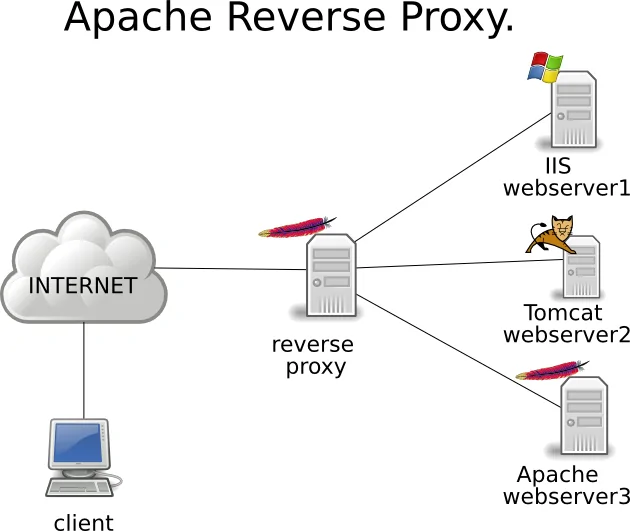Обратный прокси — сервер представляет собой тип прокси — сервера, который принимает HTTP (S) запросы и прозрачно распределяет их на один или несколько внутренних серверов. Обратные прокси — серверы являются полезными, поскольку многие современные веб — приложения обработки входящих запросов HTTP с использованием серверов приложений бэкэнда, не должны быть доступны пользователям напрямую и часто поддерживают только элементарные функции HTTP.
Вы можете использовать обратный прокси-сервер для предотвращения от непосредственного доступа этих основных серверов приложений. Он также может быть использован для распределения нагрузки от входящих запросов на нескольких различных серверах приложений, увеличивая производительность в масштабе и обеспечение отказоустойчивости. Он может заполнить пробелы с функциями сервера приложений, которые не предлагают, такое как кэширование, сжатие или шифрование SSL.
В этом учебном пособии вы настроите Apache в качестве основного обратного прокси — сервера с помощью расширения mod_proxy для перенаправления входящих подключений к одному или нескольким внутренним серверам, работающих в той же сети. Этот учебник использует простой бэкенд написанный на Flask web framework, но вы можете использовать любой сервер данных, который вы предпочитаете.
Предпосылки
Следуя этому руководству, вам потребуется:
- Один сервер с Debian 8 с первоначальной настройкой сервера.
- Apache 2, установленный на сервере, следуя гиду, как установить Linux, Apache, MySQL, PHP (LAMP) на Debian 8.
Шаг 1 — Включение необходимых модулей Apache
Apache имеет множество модулей в комплекте с ним, которые доступны, но не включены в новой установки. Во-первых, нам нужно включить те, которые мы будем использовать на этом уроке.
Модуль, который нам нужен, это mod_proxy и некоторые из его дополнительных модулей, которые расширяют его функциональные возможности для поддержки различных сетевых протоколов. В частности, мы будем использовать:
mod_proxy, главный прокси-модуль Apache модуль для перенаправления соединений; он позволяет Apache выступать в качестве шлюза для основных серверов приложений.mod_proxy_http, который добавляет поддержку проксирования HTTP соединений.mod_proxy_balancerиmod_lbmethod_byrequests, добавляет новые функции балансировки нагрузки для нескольких внутренних серверов.
Чтобы включить эти четыре модуля, необходимо выполнить следующие команды в последовательности.
sudo a2enmod proxy sudo a2enmod proxy_http sudo a2enmod proxy_balancer sudo a2enmod lbmethod_byrequests
Чтобы эти изменения вступили в силу, перезапустите Apache.
sudo systemctl restart apache2
Apache теперь готов действовать в качестве обратного прокси-сервера для HTTP-запросов. В следующем (по желанию) шаге, мы создадим два самых основных внутренних сервера. Это поможет нам проверить, что конфигурация работает правильно, но если у вас уже есть собственное приложение(я) бэкэнд, вы можете перейти к шагу 3.
Шаг 2 — Создание внутренних тестовых серверов
Запуск некоторых простых внутренних серверов является простой способ проверить, что ваша конфигурация Apache работает должным образом. Здесь мы сделаем два тестовых сервера, которые отвечают HTTP — запросам с печатью строки текста. Один сервер скажет ‘Привет , мир! а другой скажет ‘AndreyEx мир! ,
Flask является microframework Python для создания веб — приложений. Мы используем Flask для создания тестовых серверов, так как основное приложение требует всего несколько строк кода. Вам не нужно знать Python, чтобы настроить их.
Обновление списка пакетов в первую очередь.
sudo apt-get update
Затем установите pip, рекомендуемый менеджер пакетов Python.
sudo apt-get -y install python3-pip
Используйте pip чтобы установить Flask.
sudo pip3 install flask
Теперь, когда все необходимые компоненты установлены, начните с создания нового файла, который будет содержать код для первого сервера бэкэнда в домашнем каталоге текущего пользователя.
nano ~/backend1.py
Скопируйте следующий код в файл, а затем сохраните и закройте его.
from flask import Flask
app = Flask(__name__)
@app.route('/')
def home():
return 'Hello world!'
Первые две строки инициализации фреймворка Flask. Существует одна функция, home(), которая возвращает строку текста ( Hello world!). @app.route('/') над home() функции говорит Flask использовать home()‘s возвращаемое значение в качестве ответа на HTTP — запросы, направленных на /корневой URL приложения.
Второй сервер Бэкэнд точно так же, как и первый, кроме возвращения другой строчки текста, поэтому начните путем дублирования первого файла.
cp ~/backend1.py ~/backend2.py
Откройте вновь скопированный файл.
nano ~/backend2.py
Измените сообщение , которое будет возвращено из Привет , мир! в AndreyEx мир! А затем сохраните и закройте файл.
from flask import Flask
app = Flask(__name__)
@app.route('/')
def home():
return 'AndreyEx world!'
Используйте следующую команду, чтобы запустить первый фоновый сервер на порту 8080. Это также перенаправляет вывод Flask к /dev/null.
FLASK_APP=~/backend1.py flask run --port=8080 >/dev/null 2>&1 &
Здесь мы предшествовали команде flask, установив переменную окружения FLASK_APP в той же строке. Переменные окружения представляют собой удобный способ передачи информации в процессах , которые порождаются из оболочки.
В этом случае, используя переменная окружения гарантирует, что параметр применим только к запущенной команде и не будет оставаться доступен после этого, как мы будет проходить другое имя файла точно так же набрать команду flask, чтобы запустить второй сервер
Аналогичным образом, используйте эту команду, чтобы запустить второй сервер на порту 8081. Обратите внимание на другое значение для переменной окружения FLASK_APP.
FLASK_APP=~/backend2.py flask run --port=8081 >/dev/null 2>&1 &
Вы можете проверить, что оба сервера работают с использованием curl. Тестирование первого сервера:
curl http://127.0.0.1:8080/
Это выведет Привет , мир! в терминале. Проверка второго сервера:
curl http://127.0.0.1:8081/
Это выведет AndreyEx мир!
На следующем шаге мы будем изменять конфигурационный файл Apache, чтобы включить его использование в качестве обратного прокси-сервера на Debian 8.
Шаг 3 — Изменение конфигурации по умолчанию. Включение обратного прокси-сервера
В этом разделе мы настроим Apache виртуальный хост по умолчанию, чтобы служить в качестве обратного прокси-сервера для одного сервера бэкэнд или массив с балансировкой нагрузки внутренних серверов.
Откройте файл по умолчанию Apache конфигурации, используя nano или ваш любимый текстовый редактор.
sudo nano /etc/apache2/sites-available/000-default.conf
Внутри этого файла вы найдете блок<VirtualHost *:80>, начиная с первой строки. В первом примере ниже показано, как настроить этот блок для обратного прокси — сервера для одного сервера бэкэнда, а второй устанавливает балансировкой нагрузки обратного прокси для нескольких внутренних серверов.
Пример 1 — Обратное проксирование сервера
Заменить все содержимое внутри блока VirtualHost со следующим, ваш файл конфигурации должен выглядит следующим образом:
<VirtualHost *:80>
ProxyPreserveHost On
ProxyPass / http://127.0.0.1:8080/
ProxyPassReverse / http://127.0.0.1:8080/
</VirtualHost>
Если вы следовали вместе с серверами например, на шаге 2, используйте 127.0.0.1:8080 как написано в блоке выше. Если у вас есть свои собственные серверы приложений, использовать их адреса.
Есть три директивы здесь:
ProxyPreserveHostделает Apache передают оригинальныйHostзаголовок на внутренний сервер. Это полезно, так как это делает сервер бэкенд осознаный адрес, используемый для доступа к приложению.ProxyPassглавная директива конфигурации прокси. В этом случае, он указывает, что все в корневом URL (/) должен быть отображен на внутренний сервер по указанному адресу. Например, если Apache получает запрос на/example, он будет подключаться и вернет ответ на оригинальный клиент.http://your_backend_server/exampleProxyPassReverseдолжен иметь ту же конфигурацию, что иProxyPass. Это говорит Apache, чтобы изменить заголовки ответа от сервера бэкэнда. Это гарантирует, что если внутренний сервер возвращает заголовок перенаправления местоположения, браузер клиента будет перенаправлен на адрес прокси — сервера и не адреса сервера, бэкенда, который не будет работать, как предполагалось.
Чтобы изменения вступили в силу, перезапустите Apache.
sudo systemctl restart apache2
Теперь, если вы получаете доступ к http://your_server_ip через веб — браузер, вы увидите ответ сервера бэкэнда вместо стандартной страницы приветствия Apache. Если вы следовали инструкциям Шаг 2, то вы будете видеть Привет мир!
Пример 2 — балансировки нагрузки между несколькими серверами Backend
Если у вас есть несколько внутренних серверов, хороший способ распределить трафик между ними, когда проксирование заключается в использовании балансировки нагрузки функции mod_proxy.
Замените все содержимое внутри блока VirtualHost следующим, так что ваш файл конфигурации выглядит следующим образом:
<VirtualHost *:80>
<Proxy balancer://mycluster>
BalancerMember http://127.0.0.1:8080
BalancerMember http://127.0.0.1:8081
</Proxy>
ProxyPreserveHost On
ProxyPass / balancer://mycluster/
ProxyPassReverse / balancer://mycluster/
</VirtualHost>
Конфигурация аналогична предыдущей, но вместо указания одного сервера бэкэнд напрямую, мы использовали дополнительный блок Proxy для определения нескольких серверов. Блок с именем balancer://mycluster (имя может быть свободно изменено) и состоит из одного или нескольких BalancerMember, которые определяют, лежащие в основе адреса бэкенда сервера. ProxyPass и директива ProxyPassReverse используют пул балансировки нагрузки с именем mycluster вместо конкретного сервера.
Если вы следовали примеру на шаге 2, используя 127.0.0.1:8080 и 127.0.0.1:8081 для директивы BalancerMember, как написано в блоке выше. Если у вас есть свои собственные серверы приложений, используйте их адреса вместо этих.
Чтобы изменения вступили в силу, перезапустите Apache.
sudo systemctl restart apache2
Зайдите в веб — браузере по адресу http://your_server_ip, вы увидите бэкэнд сервера вместо стандартной страницы Apache. Если вы следовали инструкциям на Шаге 2, обновите страницу несколько раз должен показать Привет, мир! и AndreyEx мир!, То есть обратный прокси — сервер работал и балансировка нагрузки между обоими серверами.
Вывод
Теперь вы знаете , как настроить Apache в качестве обратного прокси — сервера для одного или нескольких основных серверов приложений. mod_proxy можно эффективно использовать для настройки обратного прокси — сервера для серверов приложений, написанных на широкий спектр языков и технологий, таких как Python и Django или Ruby, и Ruby On Rails. Он может также использоваться для балансировки трафика между множеством внутренних серверов для сайтов с большим количеством трафика или для обеспечения высокой доступности через несколько серверов, или для обеспечения безопасной поддержки SSL на серверах, не поддерживающих SSL изначально.
В то время как mod_proxy с mod_proxy_http это, возможно, наиболее часто используемые комбинации модулей, существует несколько других , которые поддерживают различные сетевые протоколы. Мы не использовали их здесь, но и некоторые другие популярные модули включают в себя:
mod_proxy_ftpдля FTP.mod_proxy_connectдля SSL туннелирования.mod_proxy_ajpдля AJP (Apache JServ Protocol), как Tomcat на основе движков.mod_proxy_wstunnelдля веб-сокетов.
Чтобы узнать больше о mod_proxy, вы можете прочитать на официальном сайте Apache документацию о mod_proxy.